Разработка базы данных «Кафедра» средствами СУБД Access
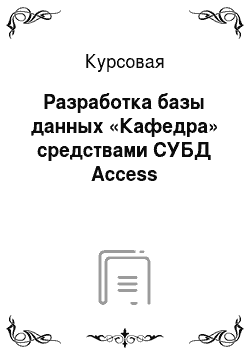
Примечание. Используется для вывода данных, таких как текст заключения, общие итоговые значения или подпись, которые следует напечатать один раз в конце отчета. Несмотря на то, что в режиме Конструктора раздел «Примечание» отчета находится внизу отчета, он печатается над нижним колонтитулом страницы на последней странице отчета. Для добавления или удаления области примечаний отчета необходимо… Читать ещё >
Разработка базы данных «Кафедра» средствами СУБД Access (реферат, курсовая, диплом, контрольная)
Федеральное агентство по образованию ГОСУДАРСТВЕННОЕ ОБРАЗОВАТЕЛЬНОЕ УЧРЕЖДЕНИЕ ВЫСШЕГО ПРОФЕССИОНАЛЬНОГО ОБРАЗОВАНИЯ
«ВОРОНЕЖСКИЙ ГОСУДАРСТВЕННЫЙ ТЕХНИЧЕСКИЙ УНИВЕРСИТЕТ»
Факультет вечернего и заочного обучения Кафедра «Автоматизированные и вычислительные системы»
Специальность «Вычислительные машины, комплексы, системы и сети»
КУРСОВАЯ РАБОТА
по дисциплине «Пакеты прикладных программ»
Тема: «Разработка информационной системы „Кафедра“ средствами СУБД Access»
Расчетно-пояснительная записка
Разработал студент
Гулевский А. В
Руководитель Сергеева Т.И.
Воронеж 2011
ЗАДАНИЕ
на курсовую работу
по дисциплине «Пакеты прикладных программ»
Тема: «Разработка базы данных „Кафедра“ средствами СУБД Access»
Номер варианта 14
Технические условия: осуществить разработку информационной системы с применением СУБД Access.
Содержание и объем работы (графические работы, расчеты и прочее): изучение технологии создания базы данных, таблиц, форм, запросов, отчетов и панели управления средствами СУБД Access; выполнение практического задания; составление расчетно-пояснительной записки.
Сроки выполнения этапов: изучение технологии создания базы данных, таблиц, форм, запросов, отчетов и панели управления средствами СУБД Access — до 30.10.2011 г., выполнение практического задания — до 30.11.2011 г., оформление расчетно-пояснительной записки — до 15.12.2011 г.
Срок защиты курсовой работы декабрь 2011 — январь 2012
Задание на курсовую работу
Замечания руководителя
1 Создание базы данных, таблиц и форм
1.1 Создание таблиц
1.2 Создание форм
2 Разработка запросов, отчетов и панели управления
2.1 Разработка запросов
2.2 Разработка отчетов
2.3 Создание панели управления приложением
Заключение
Целью курсовой работы является разработка информационной системы «Кафедра» средствами СУБД Access.
Реализация поставленной цели предполагает решение следующих задач:
освоение технологии создания базы данных;
освоение технологии создания таблиц и установки связи между таблицами;
изучение технологии разработки простых и составных форм для ввода, редактирования и просмотра данных, хранимых в таблицах; освоение возможностей редактирования форм (изменение формата выводимых данных, создание надписей, кнопок, переключателей, списков и т. д.);
освоение возможностей СУБД Access по созданию запросов на выборку данных, с вычисляемыми полями, с групповыми вычислениями, параметрических запросов, перекрестных запросов, запросов на выполнение действий (создание таблицы, добавление и удаление записей из таблицы, обновление полей);
освоение технологии создания отчетов в Access, освоение разных способов создания отчетов (режим автоотчета, мастер отчетов, создание отчетов в режиме конструктора), изучение возможностей форматирования отчетов, добавления в отчет заголовков, надписей, полей из источника данных; освоение особенностей реализации вычислений в отчетах в каждой записи, по группе записей и отчету в целом;
освоение технологии создания панели управления приложением;
выполнение практического задания по разработке в среде СУБД Access базы данных и приложения для работы с ним; создание таблиц, простых и составных форм, различных запросов и отчетов, разработка макросов, модулей и панели управления приложением.
В первом разделе изложены особенности описания структуры таблиц, создания схемы базы данных, разработки форм для ввода и редактирования данных.
Во втором разделе изложены технологии реализации запросов и отчетов.
Разработка базы данных и приложения для работы с ней будет осуществляться с применением СУБД Access.
СУБД Access имеет следующие преимущества и возможности для разработки баз данных и приложений для работы с ними:
— СУБД Access позволяет эффективно работать с данными даже пользователям, не являющимся специалистами по базам данных;
— развитый пользовательский интерфейс, позволяющий вводить и модифицировать информацию, производить поиск и представлять результаты;
— средства программирования высокого уровня, позволяющие создавать собственные приложения;
1 СОЗДАНИЕ БАЗЫ ДАННЫХ, ТАБЛИЦ И ФОРМ
1.1 Создание таблиц
база данное таблица форма
Создаваемая информационная система осуществляет учет работников кафедры, хранит сведения о работниках, предметах, группах и заработной плате. Основными элементами информационной системы являются база данных и приложение для работы с ней. Приложение, как правило, включает формы для ввода данных, запросы, отчеты и другие элементы.
Основной частью создаваемой информационной системы является база данных. База данных получила имя «Кафедра»
База данных состоит из следующих таблиц.
Таблица «Преподаватели» содержит информацию о сотрудниках кафедры, их адреса, должности, ученую степень и звание, дату избрания на должность. Структура таблицы «Преподаватели» представлена в таблице 1.
Таблица 1 — Структура таблицы «Преподаватели»
Имя поля | Тип данных | Размер поля | Примечание | |
Табельный номер | Счетчик | Ключ | ||
Фамилия | Текстовый | |||
Имя | Текстовый | |||
Отчество | Текстовый | |||
Адрес | Текстовый | |||
Должность | Текстовый | |||
Дата избрания на должность | Дата/время | |||
Ученая степень | Текстовый | |||
Ученое звание | Текстовый | |||
Общая нагрузка | Числовой | Целое | ||
Таблица «Должности» содержит информацию о должностях, заработной плате и надбавках работников кафедры. Структура таблицы «Должности» представлена в таблице 2.
Таблица 2 — Структура таблицы «Должности»
Имя поля | Тип данных | Размер поля | Примечание | |
Должность | Текстовый | Ключ | ||
Оклад | Числовой | Целое | ||
Надбавка за должность | Числовой | Целое | ||
Надбавка за степень | Числовой | Целое | ||
Таблица «Нагрузка» содержит информацию о предметах, группах, количестве часов, приходящихся на тот или иной предмет, видах обучения, семестрах. Структура таблицы «Нагрузка» представлена в таблице 3.
Таблица 3 — Структура таблицы «Нагрузка»
Имя поля | Тип данных | Размер поля | Примечание | |
Табельный номер | Счетчик | Ключ | ||
Предмет | Текстовый | Ключ | ||
Семестр | Числовой | Целое | Ключ | |
Вид обучения | Текстовый | Ключ | ||
Список групп | Текстовый | |||
Кол-во студентов | Числовой | Целое | ||
Курс | Числовой | Целое | ||
Лекции (час) | Числовой | Целое | ||
Практика (час) | Числовой | Целое | ||
Лаб. Работы (час) | Числовой | Целое | ||
Курс. (Контр) работы (час) | Числовой | Целое | ||
Экзамен (час) | Числовой | Целое | ||
Зачет (час) | Числовой | Целое | ||
Экзамен | Логический тип | |||
Зачет | Логический тип | |||
Таблицы базы данных связаны между собой. Схема взаимосвязи таблиц базы данных представлена на рисунке 1.
Рисунок 1 — Схема взаимосвязи таблиц базы данных
1.2 Создание форм
Должны быть созданы формы:
— Должности;
— Должности-преподаватели;
— Преподаватели-нагрузка
Формы используют для реализации ввода, редактирования и просмотра данных в таблицах базы данных. Простые формы используют для работы с одной таблицей. Составные формы используют для работы с двумя таблицами.
Созданное приложение содержит следующие формы.
Форма «Преподаватели-Нагрузка» является составной, она работает с одноименной таблицей «Преподаватели» и таблицей «Нагрузка». Вид формы «Преподаватели-Нагрузка» представлен на рисунке 2
Рисунок 2 — Составная форма «Преподаватели — Нагрузка»
Вид формы «Преподаватели — Нагрузка» в режиме конструктора представлен на рисунке 3
Рисунок 3 — Вид формы «Преподаватели — Нагрузка» в режиме конструктора
В данной форме поле «Ученое звание» организовано как поле со списком, имеющим значения: нет, ассистент, доцент, профессор.
В данной форме поле «Ученая степень» организовано как поле со списком, имеющим значения: нет, к.т.н., д.т.н.
Форма «Должности-Преподаватели» так же является составной, она работает с одноименной таблицей «Должности» и таблицей «Преподаватели. Вид формы «Должности-Преподаватели» представлен на рисунке 4.
Рисунок 4 -. Вид формы «Должности-Преподаватели»
В форме надбавка за должность организована как группа переключателей, имеющих значения 0, 40, 60.
В форме надбавка за степень организована как группа переключателей, имеющих значения 0, 3000, 7000.
Вид формы «Должности — Преподаватели» в режиме конструктора представлен на рисунке 5.
Рисунок 5 — Вид формы «Должности-Преподаватели» в режиме конструктора
2. РАЗРАБОТКА ЗАПРОСОВ И ОТЧЕТОВ
2.1 Разработка запросов
Запросы условно можно разделить на несколько групп:
— запросы на выборку данных;
— запросы с вычисляемым полем;
— запросы с групповыми вычислениями;
— параметрические запросы;
— перекрестные запросы;
— запросы на выполнение действий (создание таблицы, удаление и добавление записей в таблицу, изменением полей в таблице).
Запросы на выборку данных реализуют следующее:
— вывести данные из таблицы Нагрузка для конкретного предмета;
— вывести все поля из таблицы Преподаватели для конкретной должности;
— вывести все поля из таблицы Преподаватели для тех записей, где дата избрания на должность совпадает с сентябрем прошлого года.
Первый запрос в режиме конструктора представлен на рисунке 6.
Рисунок 6. — Запрос на выборку для конкретного предмета в режиме конструктора Рисунок 7 — Запрос на выборку для конкретного предмета Запрос на выборку всех полей из таблицы «Преподаватели» для конкретной должности представлен на рисунке 8.
Рисунок 8 — Запрос на выборку всех полей из таблицы «преподаватели» Режим конструктора Рисунок 9 — Запрос на выборку всех полей из таблицы «Преподаватели»
Запрос на вывод всех полей из таблицы «Преподаватели» для тех записей, где дата избрания на должность совпадает с сентябрем прошлого года, представлен на рисунках 10, 11.
Рисунок 10 — Запрос на сентябрь 2010 г. Режим конструктора Рисунок 11 — Запрос на сентябрь 2010 г Создание запроса с вычисляемым полем на основе таблиц «Преподаватели» и «Должности». Вычисляемое поле — Общий оклад (= оклад + оклад * надбавка за должность / 100 + надбавка за степень); рисунок 12, 13.
Для вычисляемого поля задать заголовок «Общий оклад» и выбрать формат — фиксированный с двумя знаками в дробной части. В выборке отразить поля, Ф.И.О., должность, оклад, надбавка за должность, надбавка за степень, общий оклад.
Рисунок 12 — Запрос с вычисляемым полем на основе таблиц «Преподаватели» и «Должности» Режим конструктора Рисунок 13 — Запрос с вычисляемым полем на основе таблиц «Преподаватели» и «Должности»
Создание запроса с групповыми вычислениями можно увидеть на рисунках 14 и 15. В запрос включены поля Ф.И.О., семестр, вид обучения, лекции (час.), практика (час.), лаб. работы (час.), экзамен (час.), зачет (час.). В выборке просуммированы все виды нагрузок (лекции (час.) и т. д.).
Рисунок 14 — Создание запроса с групповыми вычислениями в режиме конструктора Рисунок 15 — Создание запроса с групповыми вычислениями Параметрические запросы:
Запрашивается предмет, выдаются данные из таблицы Нагрузка. Способ реализации мы видим на рисунках 16, 17.
Рисунок 16 — Параметрический запрос по предмету. Режим Конструктора Рисунок 17 — Пример работы параметрического запроса по запросу «Математика»
Запрашивается табельный номер, выдаются данные из таблицы Преподаватели. Способ реализации мы видим на рисунках 20, 21.
Рисунок 18 — Параметрический запрос по табельному номеру. Режим Конструктора Рисунок 19 — Пример работы параметрического запроса по запросу «3»
Перекрестный запрос по таблице «Нагрузка» можно наблюдать на рисунках 20, 21:
— в строках отражены Ф.И.О.;
— в столбцах отражен вид обучения;
— на пересечении строки и столбца отражено суммарное количество лекций.
Рисунок 20 — Перекрестный запрос по таблице «Нагрузка». Режим конструктора Рисунок 21 — Пример работы перекрестного запроса Запрос на создание новой таблицы «Архив нагрузки» из таблицы «Нагрузка». Отправляет в архив все записи, относящиеся к определенным табельному номеру и году обучения. Примеры на рисунках 22, 23.
Рисунок 22 — Запрос на создание новой таблицы «Архив». Режим конструктора Рисунок 23 — Так выглядит новая таблица «Архив» после запроса по табельному номеру «2» и году «2010»
Запрос на удаление записей из таблицы «Архив нагрузки», относящиеся к определенным табельному номеру и семестру, которые запрашиваются мы видим на рисунках 24, 25.
Рисунок 24 — Запрос на удаление записей из таблицы «Архив».
Рисунок 25 — Пример работы запроса на удаление записей по табельному номеру «2» и семестру «3» т. е. строки из таблицы «Архив», которую мы видим на рисунке 23
На рисунках 26 и 27 показан запрос на добавление записей в таблицу «Архив» из таблицы «Нагрузка». Относящиеся к определенным табельному номеру и семестру, которые запрашиваются.
Рисунок 26 — Запрос на добавление записей в таблицу «Архив» из таблицы «Нагрузка» в режиме конструктора Рисунок 27 — Здесь мы видим как отработал запрос на добавление записей в таблицу «Архив» по табельному номеру «8» и семестру «1»
Создание запроса на обновление поля «Оклад» в таблице «Должности»: поле увеличивается на 5%. рисунок 28, 29.
Рисунок 28 — Запрос на обновление поля «Оклад» в таблице «должности»
Проверяем:
Рисунок 29 — Пример работы запроса на обновление. Поле «Оклад» увеличилось на 5%
2.2 Разработка отчетов
Существует несколько вариантов создания отчетов в Access:
— Конструктор;
— Мастер отчетов;
— Автоотчет: в столбец;
— Автоотчет: ленточный;
— Мастер диаграмм;
— Почтовые наклейки.
Отчет — это форматированное представление данных, которое выводится на экран, в печать или файл. Они позволяют извлечь из базы нужные сведения и представить их в виде, удобном для восприятия, а также предоставляют широкие возможности для обобщения и анализа данных. При печати таблиц и запросов информация выдается практически в том виде, в котором хранится. Часто возникает необходимость представить данные в виде отчетов, которые имеют традиционный вид и легко читаются. Подробный отчет включает всю информацию из таблицы или запроса, но содержит заголовки и разбит на страницы с указанием верхних и нижних колонтитулов. Microsoft Access отображает в отчете данные из запроса или таблицы, добавляя к ним текстовые элементы, которые упрощают его восприятие.
К числу таких элементов относятся.
Заголовок. Этот раздел печатается только в верхней части первой страницы отчета. Используется для вывода данных, таких как текст заголовка отчета, дата или констатирующая часть текста документа, которые следует напечатать один раз в начале отчета. Для добавления или удаления области заголовка отчета необходимо выбрать в меню Вид команду Заголовок/примечание отчета.
Верхний колонтитул. Используется для вывода данных, таких как заголовки столбцов, даты или номера страниц, печатающихся сверху на каждой странице отчета. Для добавления или удаления верхнего колонтитула необходимо выбрать в меню Вид команду Колонтитулы. Microsoft Access добавляет верхний и нижний колонтитулы одновременно. Чтобы скрыть один из колонтитулов, нужно задать для его свойства Высота значение 0.
Область данных, расположенная между верхним и нижним колонтитулами страницы. Содержит основной текст отчета. В этом разделе появляются данные, распечатываемые для каждой из тех записей в таблице или запросе, на которых основан отчет. Для размещения в области данных элементов управления используют список полей и панель элементов. Чтобы скрыть область данных, нужно задать для свойства раздела Высота значение 0.
Нижний колонтитул. Этот раздел появляется в нижней части каждой страницы. Используется для вывода данных, таких как итоговые значения, даты или номера страницы, печатающихся снизу на каждой странице отчета.
Примечание. Используется для вывода данных, таких как текст заключения, общие итоговые значения или подпись, которые следует напечатать один раз в конце отчета. Несмотря на то, что в режиме Конструктора раздел «Примечание» отчета находится внизу отчета, он печатается над нижним колонтитулом страницы на последней странице отчета. Для добавления или удаления области примечаний отчета необходимо выбрать в меню Вид команду Заголовок/примечание отчета. Microsoft Access одновременно добавляет и удаляет области заголовка и примечаний отчета.
В данной курсовой работе необходимо создать следующие отчеты.
Создать отчет по таблице Преподаватели, для каждого преподавателя рассчитать общий оклад, записи сгруппировать по должности, просуммировать общий оклад для каждой группы и ведомости в целом.
Справка о составе кафедры
Ф.И.О. | Ставка | Оклад | Надбавка за должность | Надбавка за степень | Общий оклад | |
Должность | ||||||
Итог по должности | ||||||
Общий итог | ||||||
Отчет в режиме конструктора по таблице Преподаватели, для каждого преподавателя представлен на рисунке 30.
Рисунок 30 — Отчет в режиме конструктора
Отчет в режиме предварительного просмотра представлен на рисунке 31.
Рисунок 31 — Отчет в режиме предварительного просмотра
Создать отчет по таблицам Преподаватели и Нагрузка, для каждой записи рассчитать общую нагрузку, записи сгруппировать по Ф.И.О. и видам обучения, рассчитать суммарную нагрузку по видам обучения для каждого преподавателя.
Нагрузка
Предмет | Группы | Лекции | Практика | Лаб. работы | Курс. работы | Экз. | Зач. | Всего | |
ФИО Вид обучения | |||||||||
Итог по виду обучения | |||||||||
Итог по преподавателю | |||||||||
Отчет в режиме конструктора по таблице Преподаватели, для каждого преподавателя представлен на рисунке 32.
Рисунок 32 — Отчет в режиме конструктора
Отчет в режиме предварительного просмотра представлен на рисунке 33.
Рисунок 33 — Отчет в режиме предварительного просмотра
2.3 Создание панели управления приложением
Панель управления приложением позволяет объединить созданные элементы приложения в единое целое и вызывать их из одного объекта.
Первая страница панели содержит следующие кнопки: Формы, Справка о составе кафедры, Отчет по нагрузке, Выход. На странице Формы содержатся кнопки для вызова форм: Добавить должность, Добавить преподавателя, Добавить нагрузку, а так же кнопки Назад и Выход.
На странице Запросы содержатся кнопки для вызова макросов, которые в свою очередь вызывают запросы 1b, 2, 3, 5, 9.
Рисунок 34 — Панель управления приложением
ЗАКЛЮЧЕНИЕ
В ходе выполнения курсовой работы были рассмотрены следующие вопросы:
— создание базы данных и таблиц средствами СУБД Access;
— управление базами данных;
— создание баз данных на основе таблиц.
Применение СУБД Access для разработки базы данных и приложения для работы с ней показало, что данная СУБД обеспечивает удобные средства для описания структуры таблиц (мастер и Конструктор), возможность просто задать имя поля, выбрать тип данных из списка, размер и формат поля, задать поле со списком и определить источник данных для него.
1. Сергеева Т. И. Создание приложений для работы с базами данных с применением MS SQL Server и Access: практикум / Т. И. Сергеева, М. Ю. Сергеев. Воронеж: ГОУВПО «ВГТУ», 2009.
2. Сенов А. В. Access 2003. Практическая разработка баз данных / А. В. Сенов. СПб.: Питер, 2005.
3. Голицина О. Л., Максимов Н. В., Попов И. И. Базы данных: Учебное пособие. — М.: ФОРУМ: ИНФРА-М, 2003. — 352 с.
4. Джексон Г. Проектирование реляционных баз данных для использования с микроЭВМ. -М.: Мир, 1991. — 252 с.